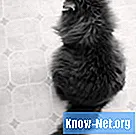Sadržaj
- smjerovi
- Instalacija preko Synaptic
- Instalacija naredbenog retka
- konfiguracija
- savjeti
- Što vam je potrebno
Ubuntu je Linux distribucija temeljena na Debianu. Ne dolazi s podrškom za multimedijske tipke tvrtke Microsoft Natural i mnoge druge multimedijske tipkovnice. Iako mnoge osnovne funkcije tipkovnice funkcioniraju, kao što je tipkanje, naprednije značajke zahtijevaju modul KeyTouch, koji nije instaliran prema zadanim postavkama. Postoje dva načina da se instalira, bilo kroz Linux naredbenu liniju ili Synaptic Package Manager.
smjerovi
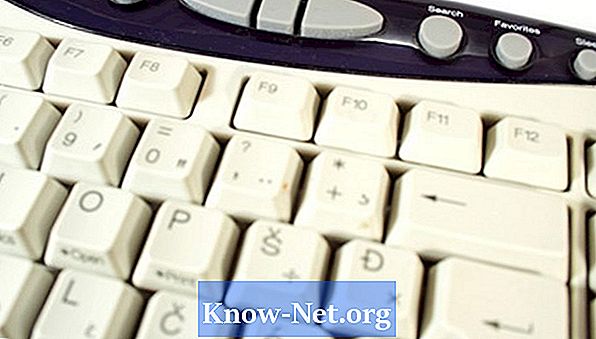
-
Otvorite upravitelja paketa Synaptic. Nalazi se u odjeljku Administracija izbornika System.
-
Upišite KeyTouch u okvir za brzo pretraživanje. Modul KeyTouch pojavit će se u okviru s rezultatima.
-
Odaberite KeyTouch tako da kliknete na potvrdni okvir pored modula. Svi potrebni moduli bit će automatski uključeni.
-
Kliknite Apply (Primijeni) da biste instalirali module. Kada su instalirani, zatvorite Synaptic.
-
Potražite softver koji će potvrditi da je instaliran. Kod verzije sustava do 8.10, KeyTouch će se nalaziti u odjeljku Administracija izbornika System. Na sustavima novijim od 8.10, to će biti u odjeljku Preferences u izborniku System.
Instalacija preko Synaptic
-
Otvorite prozor terminala ako koristite GNOME, KDE ili drugi Linux GUI.
-
Upišite "sudo apt-get install keytouch keytouch-editor" u red za naredbe.
-
Potražite softver koji će potvrditi da je instaliran. Kod verzije sustava do 8.10, KeyTouch će se nalaziti u odjeljku Administracija izbornika System. Na sustavima novijim od 8.10, to će biti u odjeljku Preferences u izborniku System.
Instalacija naredbenog retka
-
Otvorite KeyTouch.
-
Odaberite vrstu tipkovnice koju imate. Microsoft Natural multimedijska tipkovnica je jedna od podržanih tipkovnica. KeyTouch će se automatski zatvoriti.
-
Ponovno otvorite KeyTouch. Automatski će učitati profil na Microsoft Natural tipkovnicu. Da biste prilagodili postavke tipkovnice, promijenite ih u dijaloškom okviru. Nakon postavljanja tipkovnice prema vlastitim željama, zatvorite KeyTouch. Tipkovnica će raditi normalno.
konfiguracija
savjeti
- KeyTouch radi s mnogo različitih modela tipkovnice. Ovaj postupak pomoći će vam da instalirate i konfigurirate brojne druge tipkovnice s naprednim funkcijama.
Što vam je potrebno
- Internetska veza